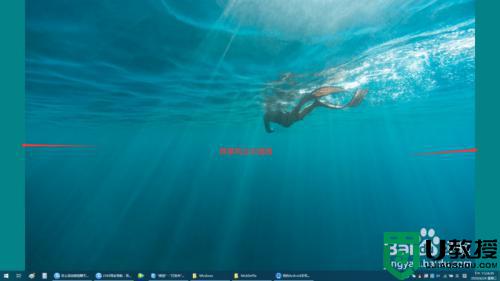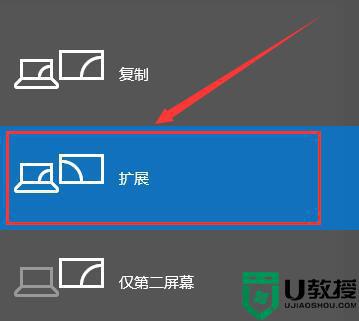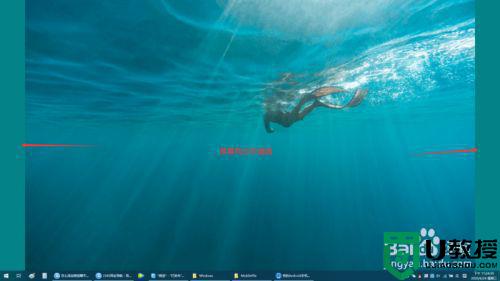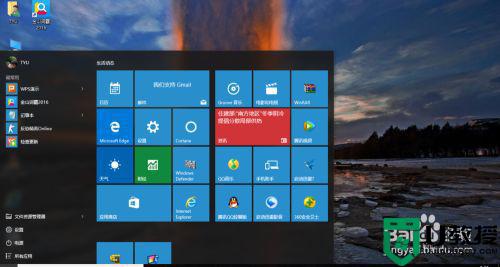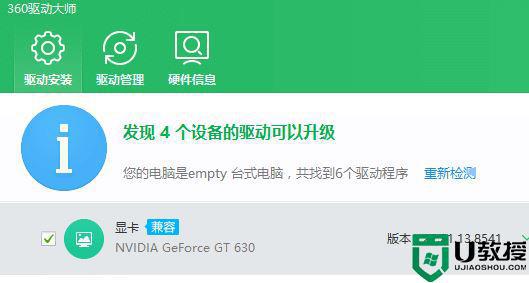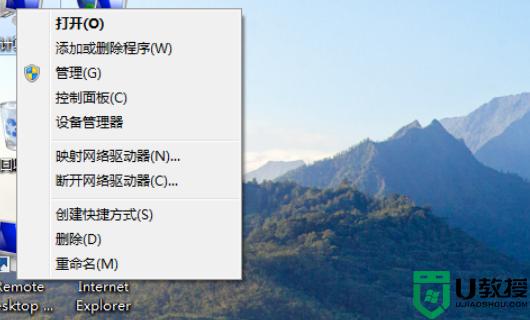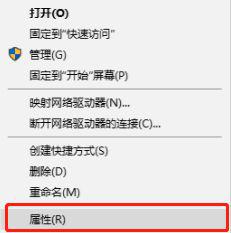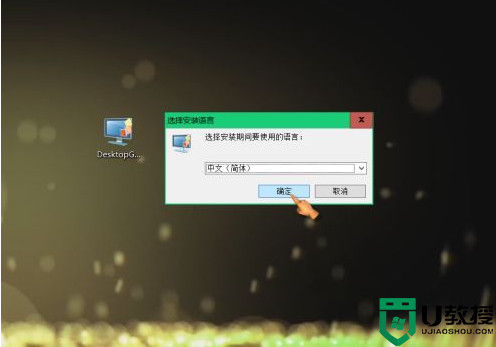电脑win10桌面没有铺满怎么办 win10电脑桌面没有铺满显示器如何处理
时间:2022-01-10作者:xinxin
虽然有些用户电脑win10镜像系统中的壁纸都是选择默认状态下的,但是对于一些追求个性化设置的用户来说,就会时常进行更换,不过有的用户在更换win10桌面壁纸时却遇到了没有铺满显示屏的情况,对此电脑win10桌面没有铺满怎么办呢?这里小编就来告诉大家win10电脑桌面没有铺满显示器处理方法。
推荐下载:win10 64位镜像
具体方法:
1、设置的桌面背景没有铺满,如图所示

2、首先,在桌面空白处,点击鼠标右键,选择个性化,如图所示

3、打开个性化设置面板后,如图所示
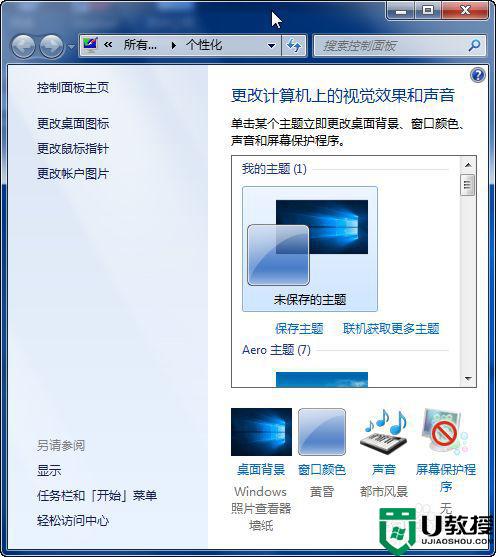
4、点击“桌面背景,windows照片查看器墙纸”,如图所示
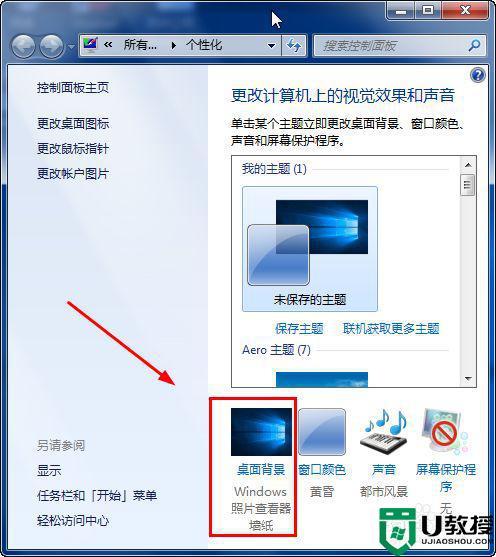
5、打开后,点击如图位置,如图所示
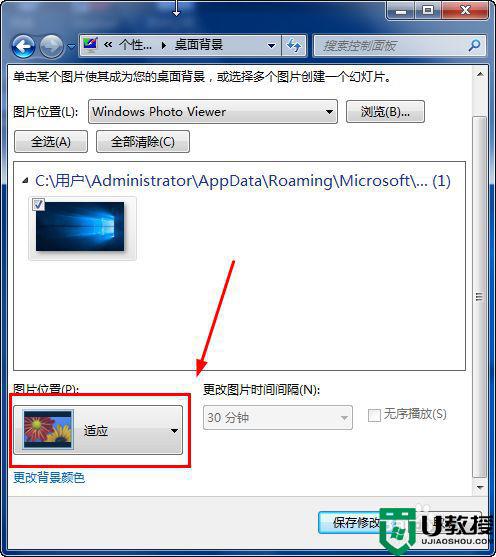
6、将图片位置设置为拉伸,如图所示
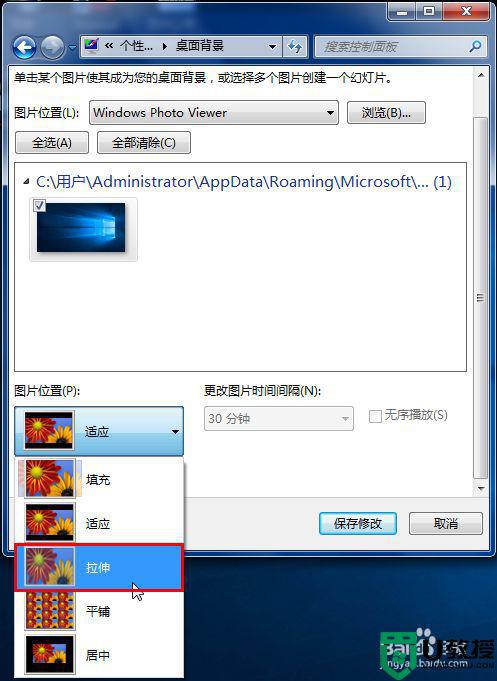
7、现在图片铺满屏幕了,如图所示

上述就是有关win10电脑桌面没有铺满显示器处理方法了,碰到同样情况的朋友们赶紧参照小编的方法来处理吧,希望能够对大家有所帮助。